ved Ashwin August 05, 2019 i Tutorials – 13 kommentarer
Hver gang nogen spørger mig, for at fastsætte en langsom computer jeg næsten helt sikkert få et spørgsmål om et program, som jeg vil anbefale at gøre systemet hurtigere.
Jeg hader denne slags spørgsmål, fordi det mere end sandsynligt, indebærer en debat om nytten af sådanne ansøgninger, jeg forsøger at forklare, at jeg ikke kan anbefale nogen, da ingen vil fremskynde PC markant, men der er ofte mødt med afslag til at tro, at.
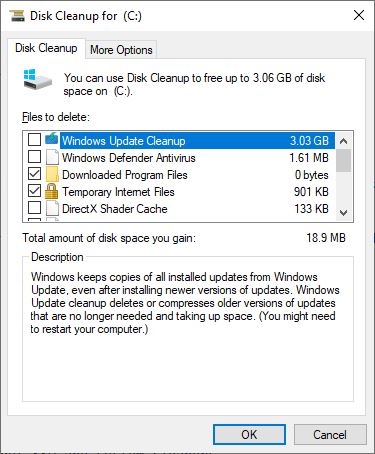
Bruge Windows’ indbyggede værktøjer i stedet
Forventningerne er simpelt, det meste af tiden; downloade og installere et program på magisk vis hastigheder op PC ‘ en med et enkelt klik. Forventningen er tilsyneladende bekræftet af websteder på Internettet, der hævder, at visse system fremskynde værktøjer på magisk vis vil fremskynde PC markant.
Tech-kyndige brugere, der ofte henvises til systemets hastighed-op-programmer og tune-up programmer som snake oil. De programmer, der kan, i bedste fald, få ryddet op i nogle rum på enheden, og tag nogle start-up programmer til at fremskynde opstart af systemet. I værste fald kunne føre til større emner, som de kan foretage ændringer i Registreringsdatabasen og core system filer.
Jeg vil ikke ligge til dig: jeg har brugt CCleaner for et årti indtil det blev overtaget af Avast i 2017. Men det er på mig, jeg bruger flere browsere og jeg var doven til at åbne dem, og tør det af med data om hver enkelt browser, og CCleaner tilbudt en hurtig måde at gøre det på.
Hvorfor skal du gøre det manuelt, når en et-klik-løsning eksisterer? Lektionen lært. Jeg kan stadig se professionelle teknikere anbefale det til mange brugere og jeg vil gerne tro, at de gør det, fordi det er nemmere måde. I stedet for at skulle til at lære brugerne, hvordan du manuelt kan opretholde deres systemer, de skal blot pege på et system renere eller anden hastighed-up program og er færdig med kunden.
Jeg siger ikke, at system cleaners er i sig selv dårligt som standard, kun at der er en uoverensstemmelse, der skal løses. Der er helt sikkert programmer, der er ren snake oil, måske er borderline vildledende.
Uetisk markedsføring
System cleaners, system-tunere, driveropdatering programmer, og hvad der ikke er. Jeg er træt af at se denne ting overalt. De vises også i Google-søgeresultater, når du søger efter de faktiske problemer. Søg efter en bestemt fejl-kode, eller nogle specifikke hardware problem. De fleste af resultaterne er de tags, [Løst] eller [Fix], eller noget lignende. De tilsvarende artikler er skrevet af selskaber, som ejer disse snake oil produkter, eller af selskaber, der tjener penge, når brugere, der ønsker at løse problemer, som de oplever fra de virksomheder, der producerer dem.
Det er rigtigt, at de bruger SEO, og også betalt reklame kampagner for at nå et stort publikum. Må ikke få mig forkert, og nogle af disse artikler og de rettelser, de foreslår, er faktisk gode og lovlige løsninger. Men de må holde anbefale betalte programmer i de vejledninger, og normalt nær toppen af den vejledning, som en af de vigtigste løsninger for at løse visse spørgsmål. Mange af disse guides, synes at have været skrevet alene af den grund af at sælge software.
Jeg har endda set YouTube-videoer, hvor en “demo” er fremvist så godt. Mennesker, der ser det kan blive snydt og ende med at betale penge for at løse problemet. Et af de største problemer med disse betalte applikationer er, at de ikke kan løse de problemer, som brugerne forsøg på at rette normalt, og mange slette nogle data, lave ikke-forretningsmæssigt forbundne og harmløse Registreringsdatabasen spørgsmål, eller fil foreninger. De fleste er ikke designet til at lave “rigtige” problemer, som brugerne oplever.
Det bliver værre. Jeg talte med en person, der har arbejdet med affiliate marketing i deres fritid. Jeg var chokeret over at erfare, at nogle top sælger software (udover antivirus og Vpn tilsyneladende) er system rengøring programmer. Han havde ingen idé om hvorfor, selv med nogen Fordele/ulemper der er anført på siderne eller endda en gennemgang, af de produkter, der bare sælger som varmt kage. Hvad jeg ikke forstår er, at folk betaler for disse, da de fleste flyttet fra et fjernsyn-endnu en model til et abonnement-system. Brugerne kan læse noget om “fremskyndelse en PC” og købe et abonnement i håb om, at de påstande er sande.
Dyre antivirus udgaver gør det også
Nogle antivirus-selskaber websites har produkter, som “anbefales, bedste-sælgere”, generelt dem, der er i fokus, og er ofte de dyreste. Klik på få mere at vide eller hvad mulighed der er, og du vil opdage, at som en del af deres “Internet Sikkerhed eller det Samlede Sikkerhed eller Præmie-eller Premier-eller Ultimate edition/version, osv.”, de tilbyder yderligere funktioner. Disse kan omfatte en password manager, software updater, system cleaner, game mode, browser oprydning. Jeg siger ikke alle af disse er dårlige, men de fleste af de funktioner, som jeg har testet, var bare bloatware og knap nyttige.
Her er hvordan til at analysere en PC (i min mening, og ingen bestemt rækkefølge)
1. Køre en virus-scanning – Kontroller, om computeren har nogle malware eller miner, som er bogging system ressourcer.
2. Check baggrund af opgaver/service – Opgave Manager/Services.msc er fint for de fleste, men avancerede brugere kan bruge Autoruns, Process Explorer, RAMMap og VMMap.
3. Windows-Opdateringer (inkluderer driver-opdateringer, men det er normalt ikke anbefales) – En fejlbehæftet opdatering, som sløver PC ‘ en kunne have en hot-fix, der løser problemet, så kan en manglende driver. Kontrollere, om der findes nyere drivere og installere dem, men du oprette en backup først.
4. Check HDD status (læse/skrive fejl, hastigheder) – Kør check disk, eller brug CrystalDiskInfo/CrystalDiskMark, eller noget, som kan læse S. M. A. R. T. data. Jeg har selv brugt den trial-version af Hard Disk Sentinel, som en anden udtalelse af før udskiftning af en defekt HARDDISK.
5. Kontrolprogram til systemfiler i Windows’ egen fejlfinding/fixer kan løse problemet.
6. Fjern uønskede/ubrugte programmer – Gå gennem listen tålmodigt og afinstallere programmer, som du ikke bruger. Nogle gange kan du få bundleware/adware installeret utilsigtet, når du er ved at installere et andet program.
7. Diskoprydning (Disk oprydning/Opbevaring Forstand, frigøre noget plads på C:) – Dette er hvad du skal bruge alligevel, og er den sikreste værktøj til at stole på. Glem ikke at bruge “Check System Files” mulighed for at rydde op i de store bidder af Windows Update downloads. Du kan også bruge Cleanmgr+ en tredje-part erstatning for forældede Disk Cleanup tool.
Alle ovenstående kan gøres gratis. Du behøver kun en tredje-parts software til Trin 4 (valgfrit for trin 1 og 2), men disse er gratis alligevel. I tilfælde af hardware problemer, læse Martin fejlfinding guider. Hvis ingen af dem løser dine problemer, tage en komplet backup af dine data og nulstil/re-installation af Windows.
Her er et lille udvalg af vejledninger:
- Fix Kritisk Proces, der Døde i Windows-10 Fejl
- Fix Windows-10 kan ikke gendannes, efter at du har installeret en opdatering
- Hvordan at fastsætte Boot BCD begynder fejl på Windows-Pc ‘ er
- IntelTechnologyAccessService.exe optage alle hukommelsen? Her er en rettelse
Mit råd
Det er ikke min plads at fortælle nogen, hvad de skal bruge, men jeg føler mig forpligtet til at råde brugerne til at holde sig væk fra ting, der ikke hjælper eller kan skade computere. Mit råd: stop med at betale for systemet tuning software, da det ikke er det værd. Uanset hvilken hastighed forskel, du kan opleve, er sandsynligvis en placebo-effekt. .
Hvis du er fast besluttet på at bruge et system cleaner, i det mindste sørge for, at du opretter en sikkerhedskopi, før du bruger sådan et program. Bruge Windows’ indbyggede option eller Macrium Afspejler Gratis til billede drevet, og sørg for, at du gemmer den på en anden harddisk.
Mens du kan være i stand til at fremskynde din PC ved at frigøre plads på harddisken, deaktivering af auto-start-elementer, eller at afinstallere programmer, der kører i baggrunden, kan du være i stand til at fremskynde den betydeligt ved at opgradere hardware. To af de øverste valg er at erstatte et fad-baseret harddisk med en ssd-Drev, og for at øge den tilgængelige RAM. De muligheder kræver lidt teknisk know-how; udskiftning af CPU og/eller bundkort kan arbejde så godt, men det er mere kompliceret.
Nu kan Du: Hvad er dit take på system cleaners og fremskynde værktøjer?